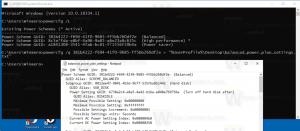Windows 10에서 이 PC의 폴더 아이콘을 변경하는 방법
Windows 8.1에서 Microsoft는 This PC 폴더 안에 폴더 세트를 도입했습니다. 이러한 폴더에는 데스크탑, 문서, 다운로드, 음악, 사진 및 비디오가 포함됩니다. Windows 10은 처음에 이 PC에 동일한 폴더 세트와 함께 제공되었습니다. Windows 10 Fall Creators Update부터 3D Objects라는 새 폴더가 해당 세트에 추가되었습니다. 오늘은 이러한 폴더의 아이콘을 사용자 정의하는 방법을 살펴보겠습니다.
위에서 언급한 폴더는 사용자 프로필에 있는 폴더에 대한 링크일 뿐입니다. Microsoft는 기본적으로 라이브러리를 숨기기 때문에 빠른 액세스만 제공했습니다. 이것은 Win+E 단축키를 사용하여 파일 탐색기를 열 때 이러한 폴더에 클릭 한 번으로 액세스할 수 있기 때문에 매우 편리합니다.
팁: 여기에 설명된 대로 원하지 않는 폴더를 빠르게 제거할 수 있습니다.
이 PC에서 3D 개체 제거(다른 폴더와 함께)
각 폴더에는 고유한 아이콘이 있습니다. GUI에서 아이콘을 사용자 정의하는 기능이 누락되어 언뜻보기에는 아이콘을 변경하는 것이 불가능해 보입니다. 그러나 큰 문제는 아닙니다. 아이콘은 레지스트리에 지정되어 있으므로 필요한 값을 편집하여 이 PC에 있는 폴더의 아이콘을 원하는 대로 변경할 수 있습니다.
다음 계정으로 로그인해야 합니다. 관리 계정 계속하다.
Windows 10에서 이 PC의 폴더 아이콘을 변경하려면, 다음을 수행합니다.
- 다운로드 ExecTI 프리웨어 그리고 시작 regedit.exe 그것을 사용. 이것은 열릴 것입니다 레지스트리 편집기 앱 가장 높은 권한 수준으로.
- 다음 레지스트리 키로 이동하십시오.
HKEY_CLASSES_ROOT\CLSID\{B4BFCC3A-DB2C-424C-B029-7FE99A87C641}\DefaultIcon레지스트리 키로 이동하는 방법 보기 한 번의 클릭으로.
- 오른쪽에서 변경 기본(이름 없는) 매개변수 새 아이콘의 전체 경로로 이동합니다.
- 레지스트리 조정에 의해 수행된 변경 사항을 적용하려면 다음을 수행해야 합니다. 로그아웃 사용자 계정에 로그인합니다. 또는 다음을 수행할 수 있습니다. 익스플로러 셸 다시 시작.
위의 순서는 이 PC의 바탕 화면 폴더 아이콘을 변경합니다.
다른 아이콘을 변경하려면 다음 레지스트리 키에서 단계를 반복하십시오.
3D 개체 = HKEY_CLASSES_ROOT\CLSID\{0DB7E03F-FC29-4DC6-9020-FF41B59E513A}\DefaultIcon. 데스크탑 = HKEY_CLASSES_ROOT\CLSID\{B4BFCC3A-DB2C-424C-B029-7FE99A87C641}\DefaultIcon. 문서 = HKEY_CLASSES_ROOT\CLSID\{d3162b92-9365-467a-956b-92703aca08af}\DefaultIcon. 다운로드 = HKEY_CLASSES_ROOT\CLSID\{088e3905-0323-4b02-9826-5d99428e115f}\DefaultIcon. 음악 = HKEY_CLASSES_ROOT\CLSID\{3dfdf296-dbec-4fb4-81d1-6a3438bcf4de}\DefaultIcon. 사진 = HKEY_CLASSES_ROOT\CLSID\{24ad3ad4-a569-4530-98e1-ab02f9417aa8}\DefaultIcon. 동영상 = HKEY_CLASSES_ROOT\CLSID\{f86fa3ab-70d2-4fc7-9c99-fcbf05467f3a}\DefaultIcon
팁: 설정한 새 아이콘이 파일 탐색기에 나타나지 않으면 다음을 수행해야 합니다. 아이콘 캐시 재설정.
참고로 모든 폴더의 기본 아이콘 경로는 다음과 같습니다.
3D 개체 = %SystemRoot%\system32\imageres.dll,-198. 바탕 화면 = %SystemRoot%\system32\imageres.dll,-183. 문서 = %SystemRoot%\system32\imageres.dll,-112. 다운로드 = %SystemRoot%\system32\imageres.dll,-184. 음악 = %SystemRoot%\system32\imageres.dll,-108. 사진 = %SystemRoot%\system32\imageres.dll,-113. 비디오 = %SystemRoot%\system32\imageres.dll,-189
그게 다야